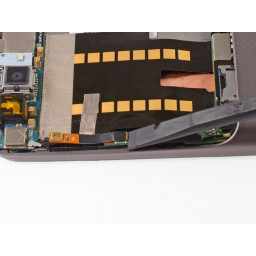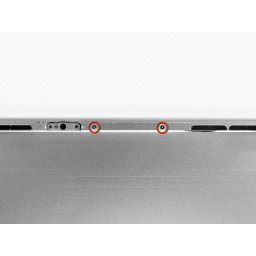Замена материнской платы Dell Inspiron N4010

Шаг 1
Отвинтите два винта на правом динамике с головкой Phillips # 0.
Отсоедините разъем динамика от материнской платы.
Шаг 2
Разблокируйте аккумулятор, сдвинув правый переключатель вправо.
Шаг 3
Используя головку Philips № 0, открутите указанный винт.
Осторожно потяните крышку ОЗУ вверх и в сторону.
Шаг 4
Удалите указанные 5,7 мм винты.
Удалите меньшие 3 мм винты из-под батарейного отсека.
Шаг 5
Отогните желтую ленту, чтобы открыть разъем ленты.
Отсоедините ленточный кабель от материнской платы.
Шаг 6
Добравшись до дочерней платы, отсоедините разъем.
Шаг 7
Удерживая левый переключатель в левом положении, извлеките аккумулятор из ноутбука.
Шаг 8
Открутите указанный 5,7-миллиметровый винт под крышкой RAM.
Шаг 9
С помощью пластикового spudger отодвиньте верхнюю серебряную крышку от черного корпуса.
Переместите инструмент вправо и влево по швам, чтобы полностью отсоединить крышку.
Шаг 10
Отсоедините 3-проводной разъем от материнской платы.
Шаг 11
Открутите указанные 5,6 мм винты с помощью крестовой отвертки № 0.
Шаг 12
Аккумулятор полностью извлечен, и ноутбук не включится без него.
Шаг 13
Удалите еще один винт над язычком освобождения аккумулятора
Шаг 14
Отсоедините указанные ленточные кабели под тем местом, где расположена клавиатура.
Шаг 15
Открутите указанные 5,6 мм винты с помощью крестовой отвертки № 0.
Шаг 16
Теперь можно извлечь материнскую плату, потянув ее вверх, наклоняя ее влево от ноутбука, пока разъемы не очистят корпус ноутбука.
Шаг 17
С помощью тонкого пластикового инструмента (например, гитарного кирки или spudger) в верхней части клавиатуры чуть выше клавиши F7 осторожно отодвиньте клавиатуру.
Переместите spudger к любому концу в верхней части клавиатуры, чтобы полностью отменить все пластиковые зажимы.
Шаг 18
Поднимите крышку вверх и в сторону от корпуса ноутбука, сняв оптический дисковод и отвинтив три винта справа
Шаг 19
Снимите вентилятор с устройства.
Шаг 20
Осторожно наклоните клавиатуру вверх и слегка отодвиньте ее от корпуса ноутбука.
Шаг 21
Осторожно отсоедините ленточный кабель, наклонив клавиатуру к экрану.
Комментарии
Пока еще нет ниодного комментария, оставьте комментарий первым!
Также вас могут заинтересовать
Вам могут помочь


Лаборатория ремонта